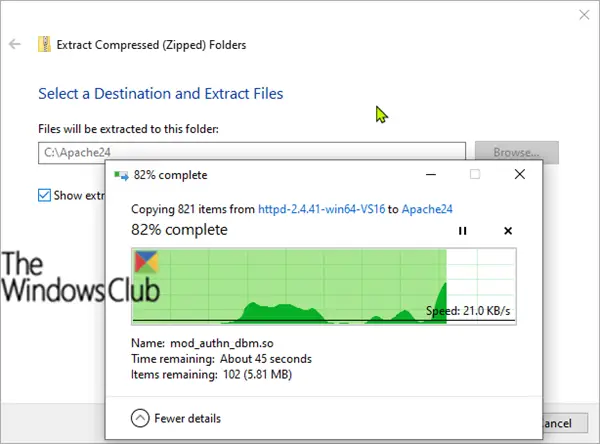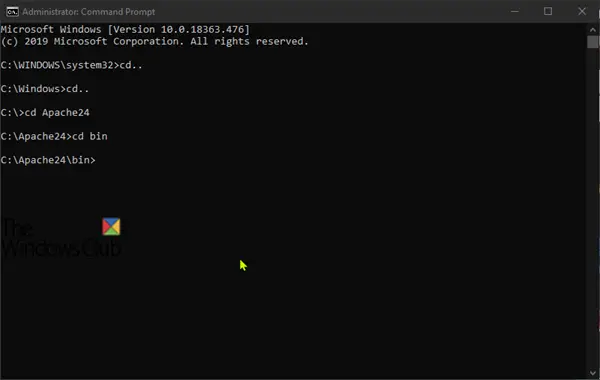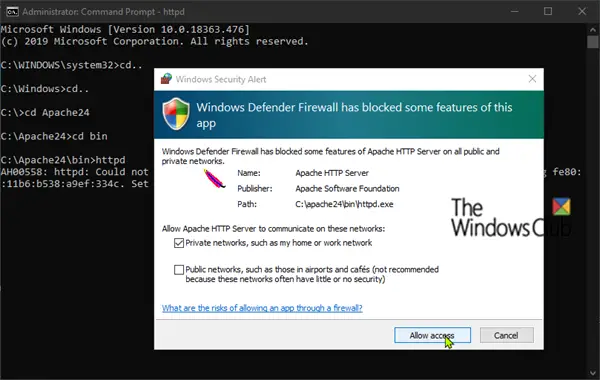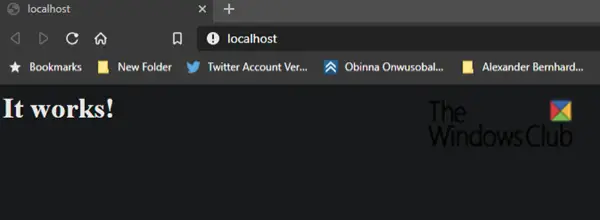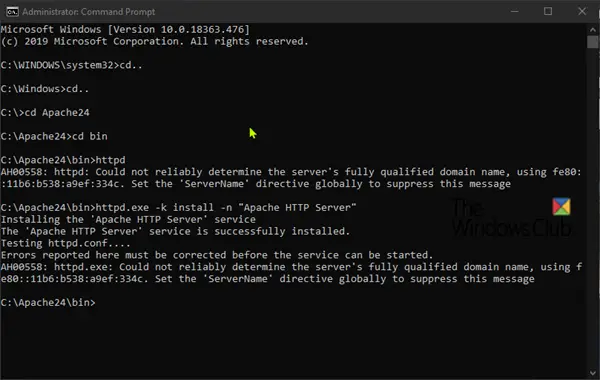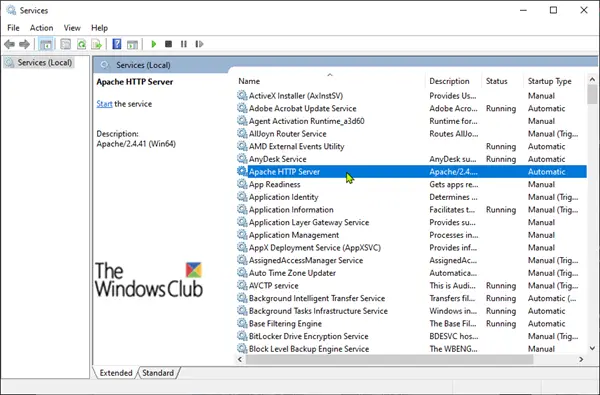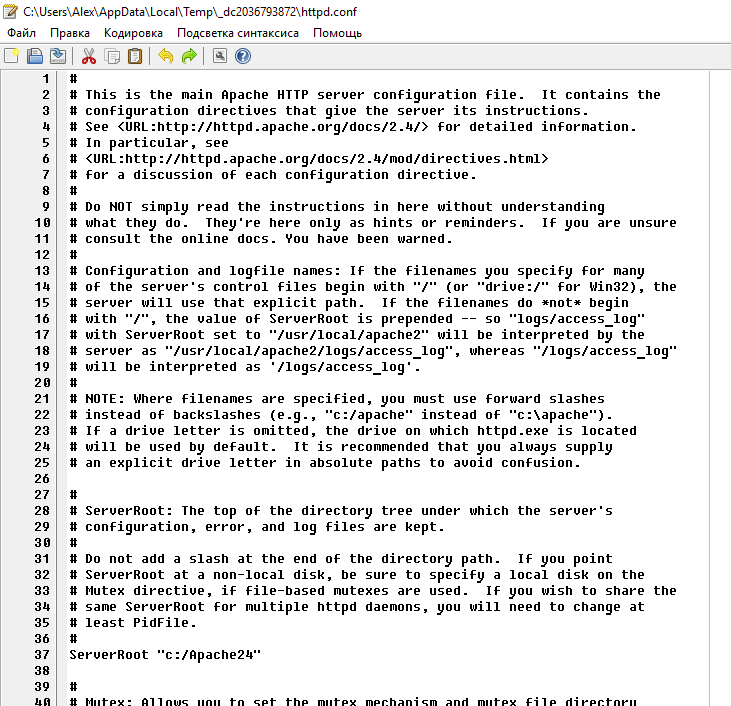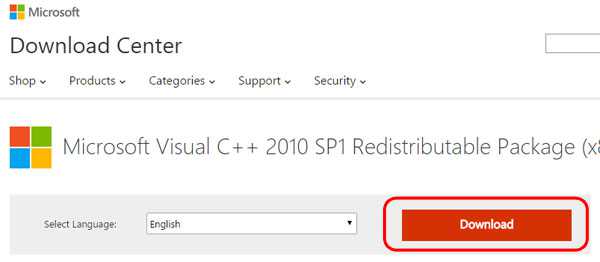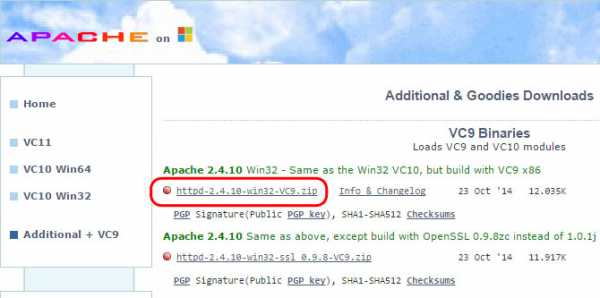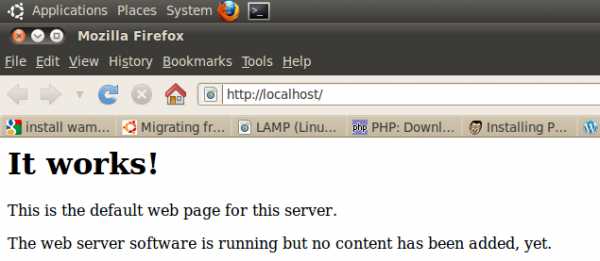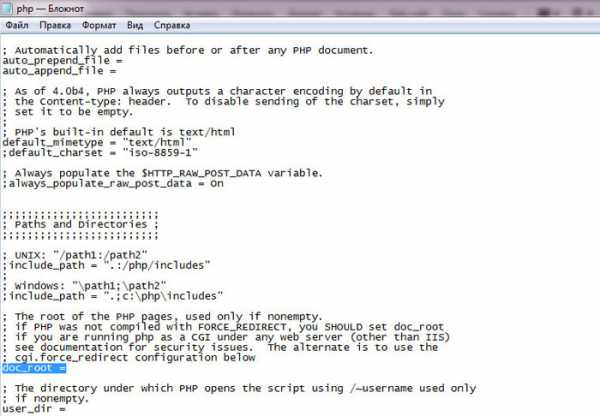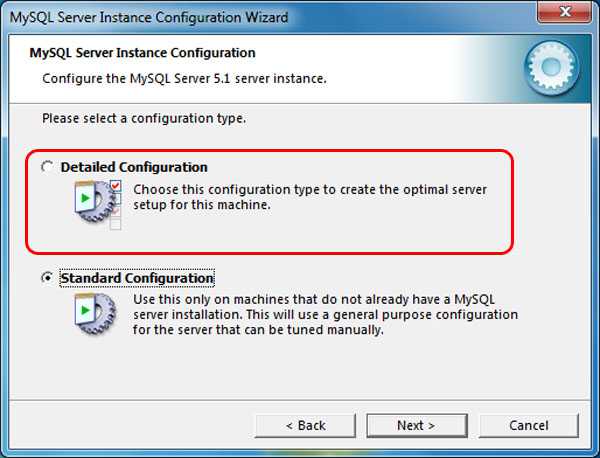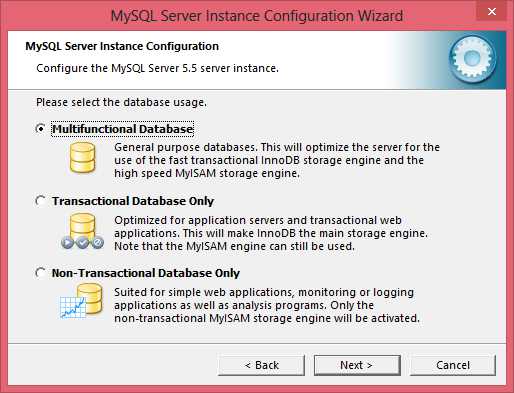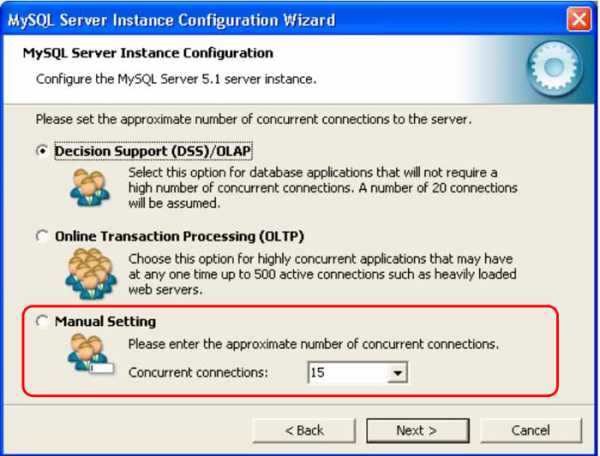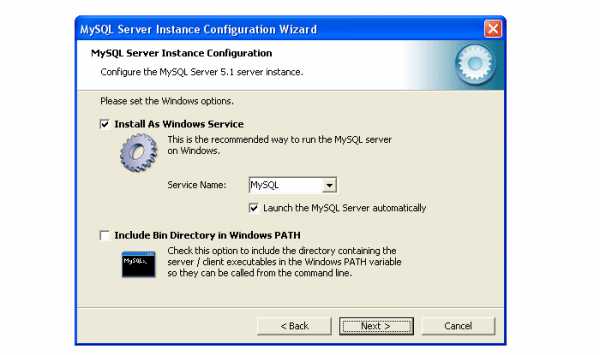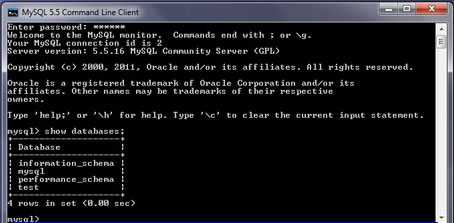как установить апач windows 10
Как установить Apache в Windows 10
Веб-сервер — это фундаментальный элемент Интернета. Apache работает, устанавливая соединение между удаленным сервером и браузерами посетителей веб-сайта, когда они общаются друг с другом. Хотя его использование со временем снизилось, этот веб-сервер по-прежнему широко используется на рынке серверов. Учитывая это, мы расскажем, как установить Apache на Windows 10.
Как установить Apache в Windows 10
Прежде чем начать, вам необходимо загрузить эти два объекта:
После того, как вы загрузили эти элементы, вы можете действовать следующим образом.
Сначала дважды щелкните исполняемый файл Microsoft Visual Studio C ++, чтобы установить его. После завершения установки вам будет предложено перезагрузить компьютер. Продолжайте и перезапустите.
Теперь при загрузке вы можете продолжить установку Apache.
Создайте папку с именем Apache24.
Эта папка должна находиться в корне каталога, в котором установлена Windows. Например, C: Apache24.
Затем разархивируйте содержимое загруженного вами Apache Lounge в папку Apache24.
После завершения извлечения в каталог — запустите командную строку в режиме с повышенными привилегиями, скопируйте все вместе, вставьте следующие команды и нажмите Enter, чтобы перейти в папку bin:
Теперь введите httpd и нажмите Enter, чтобы установить и запустить сервер. Вам будет предложено разрешить доступ через брандмауэр Windows, чтобы иметь возможность подключиться к сети.
На этом этапе вы можете протестировать сервер. Для этого запустите любой установленный на вашем компьютере веб-браузер, затем введите localhost или айпи адрес компьютера в адресную строку и нажмите Enter. Вы увидите сообщение: Оно работает!
Вы можете прекратить обслуживание, нажав комбинацию клавиш CTRL + C.
Теперь, когда у вас установлен, настроен и протестирован веб-сервер Apache, вам нужно будет настроить его как системную службу. Для этого скопируйте и вставьте команду ниже и нажмите Enter:
Теперь вы можете проверить, был ли Apache успешно добавлен в качестве системной службы. Для этого нажмите клавиши Windows + R. В диалоговом окне «Выполнить» введите services.msc и нажмите Enter.
В окне «Службы» найдите HTTP-сервер Apache и проверить Тип запуска установлен на Автоматический. Это гарантирует, что каждый раз при загрузке Windows 10 сервер будет запускаться автоматически.
Как запустить Apache на Windows
Веб-сервер Apache – это служба, которая работает в фоне и у которой нет графического интерфейса. Эта служба устанавливается и запускается в командной строке.
Если вам нужен только веб-сервер без дополнительных модулей, то вы можете ограничиться базовой настройкой.
Настройка Apache на Windows
На самом деле, базовая настройка веб-сервера крайне проста – необходимо только правильно указать путь до папки, в которой помещены веб-сайты – этого будет достаточно для запуска веб-сервера.
Кстати, в конфигурационном файле уже прописаны значения многих параметров по умолчанию. К примеру, по умолчанию корневой директорией является c:/Apache24. Поэтому если папку Apache24 из скаченного архива вы разархивируете в корень диска C, то вы можете вообще без настройки запустить веб-сервер следующей командой:
И по адресу http://localhost увидите стандартную страницу веб-сервера, которая сообщает, что он работает:
Кстати, для открытия командной строки в Windows используйте сочетание клавиш Win+x и в открывшемся окне выберите Windows PowerShell (администратор).
Настройка веб-сервера выполняется посредством редактирования текстового файла, который размещён в папке Apache24\conf\ и называется httpd.conf.
Этот файл состоит из директив с определёнными значениями. Эти директивы регулируют поведение веб-сервера. Но больше чем директив в этом файле комментариев – они начинаются с решётки (#) – комментарии нужны для человека, который настраивает веб-сервер. Сам сервер строки начинающиеся с # просто игнорирует. Т.е. вы можете просто удалить их.
Этот файл содержит не все возможные директивы – многие из них здесь отсутствуют, поскольку не требуются для большинства задач. Даже в этой заметки мы рассмотрим не все доступные в файле настройки – если описание чего-то пропущено, значит просто не нужно это трогать.
Как уже было сказано, важно установить путь до папки с веб-сайтами. Если она установлена неправильно (например, отсутствует на компьютере), то веб-сервер не запуститься.
Думаю, вы уже обратили внимание, что веб-сервер отличается от других программ для Windows. Если вы знакомы с Linux или другими аналогичными операционными системами, вам должна быть знакома работа в консоли и редактирование текстовых файлов. Пути до файлов тоже записываются не совсем обычно для Windows. Сейчас главное уяснить два правила:
Итак, откройте файл Apache24\conf\httpd.conf любым текстовым редактором (хоть Блокнотом) и вот мы уже готовы к настройке веб-сервера.
Первой идёт директива ServerRoot – это верхняя директория дерева, в которой хранятся файлы конфигурации сервера и журналов. Не добавляйте слэш на конец пути папки.
Значение по умолчанию устанавливается двумя директивами:
Первая директива присваивает значение переменной SRVROOT, которое по умолчанию «c:/Apache24». Вторая директива присваивает значение переменной $ настройке ServerRoot.
ServerRoot — это та папка, в которой находятся все файлы веб-сервера – поменяйте значение на то, куда вы распаковали файлы веб-сервера. Это можно сделать используя конструкцию из двух переменных:
Директива Listen позволяет вам привязать Apache к определённому IP адресу и/или порту. Значение по умолчанию:
Оно означает, прослушивать 80 порт на любом IP адресе (т.е. любом сетевом интерфейсе), доступном в вашей системе. Вы можете указать конкретный IP адрес, который нужно прослушивать и, следовательно, на запросы с которого отвечать:
Можно указать несколько портов:
Или несколько IP и портов:
Вы можете использовать любые сочетания, главное правило – порт на указанном интерфейсе (IP) не должен быть занят другой программой.
Значение по умолчанию вполне подходит для локального веб-сервера – т.е. здесь можно просто ничего не менять.
Далее идёт большой список модулей. Некоторые их них отключены (строки закомментированы, т.е. начинаются с #), а некоторые включены.
На самом деле, всё действительно необходимое уже включено – и для работы большинства веб-сайтов менять ничего не нужно – особенно на локальном веб-сервере. Но есть одно исключение – модуль mod_rewrite по умолчанию отключён. Это очень популярный модуль, например, все ЧПУ (понятные для человека адреса страниц) делаются с помощью него. Вы можете его включить, для этого достаточно найти строку:
и раскомментировать её, т.е. заменить на:
Директива ServerAdmin содержит e-mail администратора, этот адрес электронной почты пишется на некоторых страницах веб-сервера, которые автоматически генерируются в случае возникновения ошибок. Подразумеваются, что по этому адресу можно связаться с администратором.
Директива ServerName – это то, как сервер сам себя идентифицирует (называет). Для локального веб-сервера поменяйте строку
запрещает доступ к файловой системе веб-сервера (пока это не разрешено явно) и запрещает использовать файлы .htaccess (пока это не разрешено явно).
Далее идёт довольно объёмная конструкция, но если удалить из неё комментарии, то получается следующее:
DocumentRoot – это директория, где по умолчанию находятся сайты. По умолчанию именно там ищутся все пришедшие на веб-сервер запросы. Укажите здесь путь до корневой папки в веб-документами. Конечный слэш писать не нужно.
Конструкция … нам уже встречалась. Но здесь указывается конкретная папка, для который делаются настройки. Эти настройки перезаписывают общие, которые указаны ранее.
Пути до папок в DocumentRoot и Directory не забудьте поменять на свои!
Директива Options включает разные опции. По умолчанию указаны опции Indexes и FollowSymLinks. Первая (Indexes) означает показывать индексные файлы, если запрос не содержит имени файла. Допустим, пользователь открывает адрес http://localhost/site/, то если в этой папке есть индексный файл (например, index.html или index.php), то будет показан этот файл. Понятно, что если сделан запрос на определённый файл, например, http://localhost/site/page.html, то будет показана запрошенная страница.
Вторая опция (FollowSymLinks) означает следовать символьным ссылкам. Это что-то вроде ярлыков в Windows. В Linux с помощью таких ссылок можно собрать в одном сайте файлы, размещённые в различных папках файловой системы. На самом деле, для начинающих администраторов сервера это не очень нужно.
Директива AllowOverride установлена на None, это означает запрет использовать файлы .htaccess. На своём сервере я разрешаю файлы .htaccess (нужны для mod_rewrite, ограничения доступа), поэтому я заменяю её значение на All, получается так:
А директива Require all granted открывает посетителям доступ для веб-документов.
Я уже упомянул индексные файлы, перечень индексных файлов устанавливается конструкцией:
Другие настройки обычно не требуется менять для локального веб-сервера.
Как установить apache на windows 10
Сам себе хостмастер или установка Apache на платформе Windows
Эта статья – пошаговая инструкция по созданию локального web-сервера. В ней описана установка web-сервера Apache 2.4 на платформе ОС Windows. Тестирование установки выполнялось на Windows XP SP3.
Состав web-сервера:
Эта рабочая среда подойдет:
Дистрибутивы Apache 2.4 и PHP 5.4 скомпилированы в VC9 (Visual Studio 2008).
Версия Apache 2.4 VC9 работает, практически, со всеми актуальными версиями Windows (7/8/Vista/XP SP3).
Для работы приложений VC9, прежде всего, необходимо обновить библиотеки Visual C++.
Установка пакета обновлений библиотек Visual C++
Скачиваем дистрибутив обновлений vcredist_x86.exe с сайта Microsoft, запускаем файл и выполняем обновление.
Установка и настройка сервера Apache 2.4
На сайте apache.org нет версии Apache 2.4 для Windows. Поэтому дистрибутив возьмем на apachelounge.com. В момент написания статьи последний релиз – Apache 2.4.10.
В дистрибутиве Apache нет файла инсталляции. Поэтому установка будет выполняться вручную.
Создаем папку и распаковываем архив httpd-2.4.10-win32-VC9.zip.
В файле конфигурации httpd.conf по умолчанию установлены маршруты C:\Apache24. Поэтому, правок в файле конфигурации будет гораздо меньше, если распаковать архив в эту папку.
Вносим правки в файл конфигурации C:\TestServer \Apache24\conf\httpd.conf. При написании путей вместо символа «\» (обратная косая черта) следует использовать символ «/» (прямая косая черта). Так прописываются пути в операционных системах Linux и Unix. А ведь первоначально Apache разрабатывался именно для этих операционных систем.
Выполняем групповую замену текста C:/Apache24 на C:/TestServer /Apache24.
Устанавливаем значение параметра ServerName. ServerName localhost:80
Устанавливаем значение параметра ServerAdmin (e-mail администратора). ServerAdmin [email protected]
Устанавливаем значение параметра DocumentRoot (расположение документов сайта). DocumentRoot C:/TestServer /Apache24/htdocs
Возможно, вы захотите хранить документы сайта отдельно от сервера. Например, в папке C:\MySites. Тогда этот параметр можно изменить. DocumentRoot C:/MySites
Исполняемые файлы Apache находятся в папке C:\TestServer \Apache24\bin. Добавляем это значение в переменную среды PATH Windows. PATH = C:\TestServer \Apache24\bin;
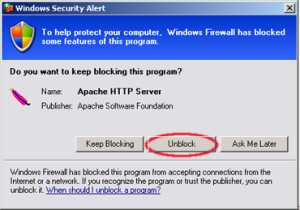
Проверяем работоспособность сервера. В командной строке браузера набираем адрес: https://localhost. Если установка Apache прошла успешно – на экране отобразится текст It works!. В противном случае мы увидим пустой экран.
В случае если сервер не запустился, следует проверить, не занят ли порт 80, который использует Apache по умолчанию.
Делается это с помощью команды netstat –anb
Чаще всего этот порт используют Skype или Firefox. В этом случае следует либо освободить порт, либо перевести Apache на порт 8080.
Для этого в файле httpd.conf изменяем значений параметров ServerName и Listen. ServerName localhost:8080 Listen 8080
и опять пытаемся зайти по адресу https://localhost
Для удобства работы с сервером Apache можно установить в меню автозагрузки Windows ярлык, указывающий на C:\TestServer \Apache24\bin\ ApacheMonitor.exe
Установка PHP 5.4
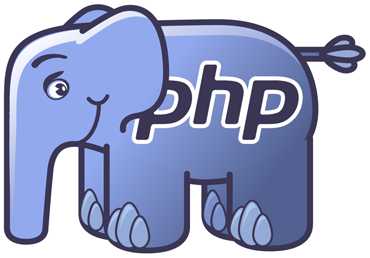
Создаем папку на локальном компьютере, пусть это будет C:\TestServer \PHP54, и распаковываем архив.
Возвращаемся на сайт с дистрибутивом Apache. В разделе Additional + VC9 находим архив php5apache2_4.dll-php-5.4-win32.zip с PHP-модулями Apache и скачиваем его.
В архиве находим папку с самой последней версией модуля php5apache2_4.dll и помещаем его в папку C:\TestServer \PHP54.
В файл конфигурации httpd.conf добавляем строки:
В адресной строке браузера набираем https://localhost/test.php. Если на экране появится текст Hello Apache!, то установка PHP завершилась успешно.
Настройка php.ini
Для работы с БД MySQL нам необходимо настроить php.ini – файл конфигурации PHP.
В папке C:\TestServer \PHP54 находятся два шаблона: php.ini-development и php.ini-production.
Переименовываем шаблон php.ini-production в php.ini.
Библиотеки для работы с БД MySQL находятся в папке C:\TestServer \PHP54\ext. Этот путь должен быть прописан в директиве extension_dir файла конфигурации php.ini.
Находим этот параметр, удаляем символ комментария в начале строки (это точка с запятой) и прописываем путь. extension_dir = «C:/TestServer /PHP54/ext«
Для работы с БД MySQL в PHP существуют две библиотеки: php_mysqli.dll – более новая и именно ее рекомендуется использовать в работе; php_mysql.dll – старая, но ее используют на большинстве сайтов.
В файле php.ini лучше прописать обе библиотеки. extension=php_mysql.dll extension=php_mysqli.dll
После завершения правок обязательно перезапускаем сервер Apache.
Установка и настройка MySQL
Заходим на страницу https://www.mysql.ru/download/. Выбираем версию для Win32 или Win64. Мы будем загружать установочный пакет mysql-5.5.23-win32.msi.
Запускаем файл mysql-5.5.23-win32.msi.
Соглашаемся на лицензионные условия, выбираем тип установку Typical.
Переходим к настройке MySQL сервера.
Выбираем Detailed Configuration – детализированную настройку конфигурации.
Выбираем тип сервера с минимальными требованиями к памяти – Developer Machine.
Теперь нужно решить, с какими базами данных (InnoDB, MyISAM) будет работать наш сервер.
Multifunctional Database – поддерживаются InnoDB и MyISAM. Transactional Database Only — поддерживается InnoDB. Non-Transactional database Only — поддерживается myISAM.
При выборе поддержки InnoDB, следующий шаг – выбор места хранения таблиц InnoDB.
Максимальное число одновременных подключений лучше выбрать Manual Setting (ручная установка) и согласиться со значением по умолчанию (15).
На этом шаге параметром Enable TCP/IP Networking включается поддержка TCP-соединений, выбирается порт, по которому будут осуществляться эти соединения. Также устанавливается параметр Enable Strict Mode – режим строгого соответствия стандарту MySQL.
Теперь необходимо выбрать кодировку по умолчанию. Лучший вариант — кодировка UTF-8. Поэтому выбираем Best Support For Multilingualism.
Для того чтобы MySQL запускался как служба Windows — устанавливаем Install as Windows Service. Если необходим автозапуск этой службы — устанавливаем Launch the MySQL Server automatically.
Теперь устанавливаем пароль администратора и выключаем опцию Modify Security Settings.
После нажатия кнопок Next и Execute установку MySQL можно считать законченной.
Для проверки работоспособности MySQL нажимаем кнопку Пуск Windows, находим утилиту работы с MySQL (MySql Server 5.5 MySQL Server Command Line) и запускаем ее.
После ввода пароля администратора мы попадаем в командную строку MySQL.
Вводим команду show databases;
Если мы увидим список баз данных – это будет означать, что сервер работает правильно.
Выходим из режима командной строки: exit;
На этом установка сервера завершена. Удачной работы!
WAMP и XAMPP не Работают на Windows 10?
Автор: Nikolay Drozdev
– Октябрь 10, 2015Рубрики: Разное
Если вы сделали «чистую» установку Windows 10 у вас вовсе может отсутствовать Служба Веб-Приложений (анг. Word Wide Web Publishing Servic). В таком случае, после установки WAMP / XAMPP, веб-сервер должен работать нормально без всяких неполадок.
Если этого не произойдет, попробуйте установить Visual C++ Redistributable, после чего произведите переустановку WAMP / XAMPP.
Как только стало доступно официальное обновление с Windows 7 до Windows 10, я не преминул воспользоваться данной возможностью. Обновление прошло на ура, все было отлично, но когда я попробовал запустить свой XAMPP уже под новой ОС, меня ждало разочарование: веб-сервер Apache не запускался. Замечу, что проблемы с XAMPP / WAMP стали уже неприятной традицией при каждом обновлении Windows. Я нашел два пути решения данной проблемы.
Вариант №1: Как запустить Apache на Windows 10
Как мне удалось разузнать, во всем был виновным порт 80, занятый «Службой Веб-приложений». Остановка данной службы, и перезапуск XAMPP решило проблему. Ниже я привожу, как найти данную службу и остановить ее работу.
После этого перезапускаем XAMPP / WAMP и у вас должен заработать Apache.
Читайте также: Горячие Клавиши Windows 10 – Справочник Главных Сочетаний
Вариант №2: Как запустить Apache на Windows 10
После «чистой» установки Windows 10, как уже писалось выше, у вас и вовсе может отсутствовать «Служба Веб-приложений». Если при таком раскладе, у вас все равно не работает WAMP / XAMPP, опробуйте следующее решение. Необходимо поменять порт, который будет обслуживать WAMP. Вот как это сделать.
Все должно заработать. Однако, теперь вам придется постоянно использовать данный номер порта, при доступе к серверу. Например, если ранее вы просто писали https://localhost/ то теперь вам необходимо будет дописывать https://localhost:8090/
Если вы узнали другое решение данной проблемы, пишите в комментариях о своем опыте.
Установка Apache на Windows 7
В сети достаточно много статей, где авторы приводят подробные инструкции со скриншотами, благодаря которым ни один пользователь смог выполнить установку сервера Apache для PHP и СУБД MySql. Но большинство из них оставляют за юзером множество вопросов, на которые он долго не может отыскать ответа. Рассмотрим, что такое Apache, MySql, PHP, для чего они нужны и как выполнить инсталляцию этих продуктов.
Немного теории
Apache свободный http-сервер, названный так в честь североамериканского племени индейцев апачей. Он широко используется на всех платформах, включая Windows, и фактически стал стандартом, в разработке веб-приложений и сервисов. Помимо него нам понадобится установка СУБД MySql, которая также является стандартом в своей сфере, и один из распространённых и универсальных скриптовых языков – PHP.
Апач (как его нарекли пользователи) отличается от других серверов тем, что на нем гарантированно будут работать все приложения и сервисы, не требуя при этом от пользователя выполнения дополнительной настройки. По сравнению с аналогами, Апач не отличается высоким быстродействием и низкими показателями потребления ресурсов компьютера, зато на его основе гарантированно будет функционировать любое приложение. Еще сюда можно добавить простоту настройки, работу фактически на всех современных платформах и отличную документацию.
Сейчас и рассмотрим, как осуществляется установка Apache на компьютер под управлением Windows 7 (в более поздних редакциях процесс практически идентичен), дабы сервер был инсталлированным на реальном хостинге.
Инсталляция Апач
На самом деле разницы между версиями продукта для разработчика практически никакой нет, разве старые Апачи не поддерживаются последними версиями скриптового языка PHP.
Далее перемещаем переключатель в удобное положение:
Разработчики продукта рекомендуют останавливаться на первом варианте, а посему, рассмотрим его немного ниже. Когда выполняется установка Апача, обратите внимание на путь хранения его файлов. Лучше всего выполнять инсталляцию в директорию «public», расположенную в папке «users» на системном разделе вашего винчестера.
После закрытия мастера установки убеждаемся, запущен ли Apache. Для этого опускаемся в трей и проверяем в нем наличие показанной ниже иконки.
Если же он не работает, запускаем командную строку. Делается это посредством ввода «cmd» в текстовую форму командного интерпретатора (Win+R).
В командной строке пишем «net start Apache2.2» для запуска сервера.
Такая запись справедлива только для версии продукта 2.2, в иных версиях числа будут соответствующими.
Останавливается сервер посредством набора команды с такими параметрами: «net stop Apache2.2».
Рассмотрим еще несколько методов запуска, завершения работы и перезагрузки Apache. При регулярной работе использование командной строки для управления работой сервера неэффективно – оно отнимет много времени. Выходом из ситуации будет использование контекстного меню иконки в трее: кликаем по ней правой клавишей мыши и выбираем, какое действие необходимо совершить.
То же самое выполняется посредством управления одноименной службой через соответствующую утилиту, открывающую доступ к службам Windows, или оснастку «Службы». Запускается она через поисковую строку либо «Администрирование» в «Панели управления».
Настраиваем Апач
При выборе первого метода установки сервера можете задать метод его запуска. При регулярном использовании и наличии свободных ресурсов на ПК используйте автозапуск Apache. В ином случае выбирайте его ручной запуск через контекстное меню службы.
После ручного или автоматического запуска сервера открываем удобный браузер и переходим по адресу: https://localhost. Появится пустая страница с таким же адресом.
Дабы приступить к работе делаем следующее.
Посмотрите ещё: Каким образом почистить компьютер от мусора Windows 7
Выполнение такого действия разрешит использовать документ «htaccess». Он представляет собой расширенный конфигурационный файл Apache.
Такое действие активирует модуль, отвечающий за создание и функционирование ЧПУ-ссылок.
Далее выполняется установка PHP.
Инсталлируем ПХП
Внимание! Загружать придется не исполняемый файл формата msi или exe, а biz-архив.
«LoadModule php5_module «C:\Users\Public\php\php7Apache2_2.dll»
Цифры в первой строке и адрес будут изменяться в зависимости от версий используемых продуктов и путей к каталогам и PHP.
При появлении информационного диалогового окна, сигнализирующего об ошибке при выполнении операции перезагружаем Windows.
Все параметры конфигурации PHP, когда выполнилась его установка, хранятся в файле «php.ini». Вместо него есть документы, имя которых начинается с «php.ini».
На этом установка и настройка PHP завершена. Осталось проверить работоспособность сервера. Идем в «htdocs» и создаем в папке файл с любым именем (лучше латиницей) и расширением php (например, file.php). Открываем его посредством текстового редактора и вводим следующий фрагмент кода:
Теперь открываем или разворачиваем окно браузера и вводим в адресную строку путь к созданному файлу. В нашем случае это: https://localhost/mysite/file.php
Посмотрите ещё: Что делать, если долго загружается компьютер Windows 7
Если все прошло удачно и без ошибок, увидите подобное изображение.
Обратите внимание на строку «Loaded configuration file». Там должен быть указан путь к файлу конфигурации «php.ini».
На этом установка Apache с PHP на компьютер с Windows завершена. Если вам потребуется инсталлировать какую-либо CMS, выполняется установка СУБД.
Инсталляция СУБД
Установка сервера со скриптовым языком и MySql завершена. Осталось лишь связать два последних компонента, дабы они смогли взаимодействовать.
Для этого открываем уже известный файл конфигурации «php.ini» и удаляем символ «;» в строчках с такими данными:
Находим текст «; extension_dir = «ext»» и заменяем его на следующий «extension_dir = «C:\Users\Public\php\ext»», где после знака «равно» задаем путь к каталогу с PHP.
Для проверки работоспособности MySql, создаем файл с расширением php (например, file.php) в директории «htdocs» со следующим содержимым:
Если после открытия документа на экране увидите картинку, как ниже, значит все настроено правильно, MySql подключен и Apache готов к работе.
(Visited 6 008 times, 6 visits today)
Мой опыт настройки Apache x64 под Windows 8.1 x64
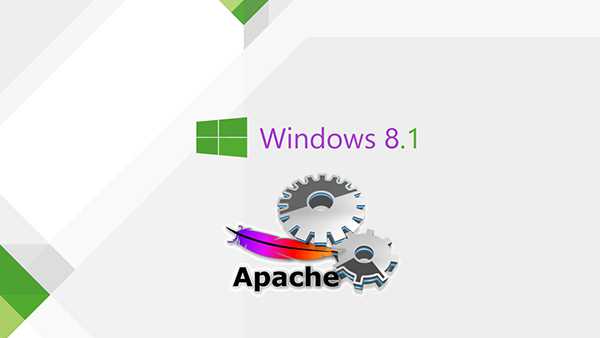
Подготовка папок
В ней создадим 2 папки:
C:\Server\web – это папка в которой у нас будут лежать программы
C:\Server\domains – а в этой папке будут лежать наши сайты Итак, в папке \web\ мы создадим 3 папки для apache, php, mysql:
C:\Server\web\php\ C:\Server\web\mysql\ Далее перейдем в папку domains и создадим папку \localhost\
Внутри папки у нас будет 2 подпапки: public_html – для файлов сайта; logs – для текстовых файлов, в которых записывается «кто» получал доступ к сайту и какие ошибки в работе сайта появлялись.
C:\Server\domains\localhost\logs\ На этом структура папок заканчивается, переходим к настройке Apache.
Настройка Apache
и скачиваем «httpd-2.4.6-win64.zip». Так же нам понадобиться для нормальной работы «Распространяемый пакет Microsoft Visual C++ 2010 (x64)». Для этого скачаем его по этой ссылке:
и устанавливаем. После того как скачался наш архив с Apache, откроем его. Открыв архив, мы увидим папку «Apache24», зайдем в нее. Появиться множество папок и файлов программы, все распаковываем в заготовленную ранее папку:
Должно получиться так:
C:\Server\web\apache\cgi-bin\ C:\Server\web\apache\conf\ C:\Server\web\apache\error\ C:\Server\web\apache\htdocs\ C:\Server\web\apache\icons\ C:\Server\web\apache\include\ C:\Server\web\apache\lib\ C:\Server\web\apache\logs\ C:\Server\web\apache\manual\ C:\Server\web\apache\modules\ Папки, такие как \cgi-bin\, \htdocs\, \icons\ и \manual\ нам не нужны – можете их удалить. Перейдем в папку:
# папка для log-файлов
ErrorLog “C:/Server/domains/logs/error.log” CustomLog “C:/Server/domains/logs/access.log” # добавим alias для phpMyAdmin, и поправим alias для cgi Alias /pma “C:/Server/domains/phpMyAdmin” ScriptAlias /cgi-bin/ “C:/Server/web/apache/cgi-bin/”
# правим путь для cgi
AllowOverride None Options None Require all granted
Include conf/extra/httpd-mpm.conf Include conf/extra/httpd-autoindex.conf Include conf/extra/httpd-vhosts.conf Include conf/extra/httpd-manual.conf Include conf/extra/httpd-default.conf BrowserMatch «MSIE 10.0;» bad_DNT
RequestHeader unset DNT env=bad_DNT На этом заканчивается настройка httpd.conf. В конфигурационном файле Apache httpd.conf были подключены дополнительные конфиги:
Include conf/extra/httpd-autoindex.conf Include conf/extra/httpd-vhosts.conf Include conf/extra/httpd-manual.conf Include conf/extra/httpd-default.conf Откроем файл «C:\Server\web\apache\conf\extra\httpd-mpm.conf» и быстро пробежимся по нему.
# указываем, где у нас будет храниться pid-файл:
PidFile “C:/Server/web/apache/logs/httpd.pid” Остальные параметры оставляем без изменений. Откроем файл «httpd-autoindex.conf», изменим там только строки с путем:
Alias /icons/ «c:/Server/web/apache/icons/»
Options Indexes MultiViews AllowOverride None Require all granted Далее переходим к файлу «httpd-vhosts.conf», удаляем его содержимое. После того, как мы это сделали, начинаем наполнять его заново:Файл хостов Apache# на примере доменная localhost DocumentRoot «C:/Server/domains/localhost/public_html» ServerName localhost ErrorLog «C:/Server/domains/localhost/logs/error.log» CustomLog «C:/Server/domains/localhost/logs/access.log» common # добавим для будущего phpMyAdmin (не забываем создать папку) DocumentRoot «C:/Server/domains/phpmyadmin/public_html» ServerName localhost ErrorLog «C:/Server/domains/phpmyadmin/logs/error.log» CustomLog «C:/Server/domains/phpmyadmin/logs/access.log» common На этом редактирование файла заканчивается. Далее в оставшихся файлах правим только пути: Файл «httpd-manual.conf»:
AliasMatch ^/manual(?:/(?:da|de|en|es|fr|ja|ko|pt-br|ru|tr|zh-cn))?(/.*)?$ «C:/Server/web/apache/manual$1»
В файле «httpd-default.conf» никаких изменений не производиться. На этом настройка конфигурации Apache завершается.
Настройка PHP
и скачиваем архив php последней версии. Нам нужен php как модуль, т.е. для этого скачиваем Thread Safe. После того как архив скачался, открываем его и переносим содержимое в папку «C:\Server\web\php\». Создадим две пустые папки «tmp» и «upload». Далее в этой папке ищем файл «php.ini-development» и переименовываем его в «php.ini». Открываем файл в текстовом редакторе и изменяем директивы (комментирования строк в файле начинается с точки с запятой).Настройка php.inishort_open_tag = On zlib.output_compression = On post_max_size = 64M include_path = «.;С:\Server\web\php\includes» extension_dir = «C:/Server/web/php/ext» upload_tmp_dir = «C:/Server/web/php/upload» upload_max_filesize = 64M extension=php_bz2.dll extension=php_curl.dll extension=php_gd2.dll extension=php_mbstring.dll extension=php_mysql.dll extension=php_mysqli.dll extension=php_pdo_mysql.dll extension=php_sockets.dll extension=php_sqlite3.dll ; в секции [Date] указываем временную зону нашего сервера (https://php.net/date.timezone) date.timezone = «Asia/Yekaterinburg» session.save_path = «С:/Server/web/php/tmp/» На этом настройка php заканчивается.
Настройка MySQL
В низу страницы находим Windows (x86, 64-bit), ZIP Archive и жмем на кнопку «Download». Вам перекинет на страницу регистрации на сайте. Нажимаем внизу страницы «No thanks, just start my download», запуститься скачивание архива MySQL. После того как скачался архив откроем его и перенесем все содержимое папки в «C:\Server\web\mysql\» Теперь открываем файл настроек MySQL – «C:\Server\web\mysql\my-default.ini». Удаляем все его содержимое и вносим туда свои данные.
для установки MySQL:
Установим пароль для MySQL-пользователя. Для этого запустим службу MySQL командой:
После того как служба запустилась, установим пароль:
mysqladmin –u root password ВашПароль
В файл «httpd-vhosts.conf» мы прописали два сайта, для того чтобы браузер мог их увидеть, названия сайтов нужно добавить в файла «hosts». Перейдем в папку:
откроем файл «hosts» любым текстовым редактором (запустить от имени администратора) и в конец файла добавим:
127.0.0.1 phpmyadmin Сохраняем файл. Для удобства запуска и остановки служб Apache и MySQL создадим файлы start-server.bat и stop-server.bat. Для этого перейдем в папку «C:\Server\» и создадим два этих файла. Содержание «start-server.bat»:
NET start Apache2.4 NET start MySQL Содержание «stop-server.bat»:
NET stop Apache2.4 NET stop MySQL Настройка Apache, PHP и MySQL на этом закончена. Для того чтобы протестировать сервер, давайте в папке «C:\Server\domains\localhost\public_html» создадим файл «index.php» с содержимым: Сохраняем и закрываем файл. Открываем в браузере сайт «https://phpmyadmin» и наслаждаемся.
Статья получилась объемная, но надеюсь полезная.
Как установить Apache 2.4 вместе с PHP 5.6 и MySQL 5.6 на ОС Windows версий 7 — 10
Данный материал станет незаменимой инструкцией для начинающих веб-разработчиков при установке веб-сервера Apache с новыми версиями PHP интерпретатора на свой компьютер с Windows. Обычно, для этой задачи используется более простое решение – установка сборки. Это избавляет от необходимости возиться с настройками. Но именно понимание специфики работы веб-сервера, того, как правильно его установить и настроить – один из обязательных навыков веб-разработчика. Поэтому, будем разбираться.
Следует учесть: приведенные версии VC11 будет очень сложно, а то и вовсе невозможно запустить под Windows XP.
Процесс подготовки.
Для начала нужно удостовериться, что версия Windows на вашем компьютере не старше седьмой. Кроме того, приведенная в данной статье инструкция для Apache 2.4 не сработает для Windows XP.
Первым делом удалите все веб-серверы, которые были установлены прежде. Далее, нужно зайти в службы и удостовериться, что среди них нет Apache или IIS. При наличии любого другого веб-сервера, существует большая вероятность, что параллельно установленный не будет работать.
Если вы используете Skype на данном компьютере, то в его настройках нужно отключиться от 80 порта.
Вам понадобится менеджер файлов или редактор кода, для создания файлов различных разрешений.
Что касается структуры папок – она может быть различной, но именно эта инструкция была разработана под конкретную структуру, которую следует учесть, чтобы все работало на 100%.
Прежде чем приступить к процедуре установки, следует создать отдельную папку USR на диске D. Там нужно завести папки apache, php, tmp, www, log, не указывая номера версий. Используя менеджер файлов или редактор кода, создайте в каталоге www такие файлы:
Если у вас нет ни менеджера файлов, ни редактора кода, их необходимо скачать здесь. Данные инструменты обязательно необходимо иметь на ПК каждому разработчику.
В системной переменной PATH пишем:
| ;D:\USR\apache;D:\USR\apache\bin;D:\USR\php; |
Важно! Нумерация строк в конфигурационных файлах, для различных версий apache и php, может отличаться от приведенной.
Любые команды выполняются только от имени Админа, и редактирование файлов не исключение.
Процесс установки Apache 2.4
По большому счету, процесс разработки на PHP не подразумевает отдельного веб-сервера, так как там имеется встроенный веб-сервер и его, как правило, вполне хватает для разработки 1 проекта. Однако, мы советуем установить и настроить веб-сервер Apache как минимум, чтобы научиться всем тонкостям работы с данным веб-сервером и его конфигурацией. Данный навык наверняка пригодится вам в будущем.
Процесс установки PHP 5.6
Виртуальные хосты в Apache
Подведем итоги.
Чтобы добавить новый виртуальный хост нужно только завести отдельную папку для его файлов в D:\USR\www, для логов — в D:\USR\log, в файле hosts обозначить его название и добавить блок VirtualHost в файл конфигурации виртуальных хостов.
Устанавливаем MySQL 5.6
Уделите время поиску утилит для данного сервера и вы найдете много чего интересного!